サーティファイExcel1級の実技問題を解いていると、小計(集計)の中に更に小計を作成してくださいというような問題が出題されました。
そして、「Excel 小計 中に小計」や「Excel 小計 集計表に項目を追加」などいろいろと調べてみたのですが一向に解決の糸口が見つからず、会社のスタッフの方にヘルプを投げ、ようやく解決したという難問でした。
そんな、小計の中に小計を作成する方法についての情報を共有させていただきます。
小計(集計)の中に小計を作成する方法
例となる表の準備
集計を行う表を準備します。
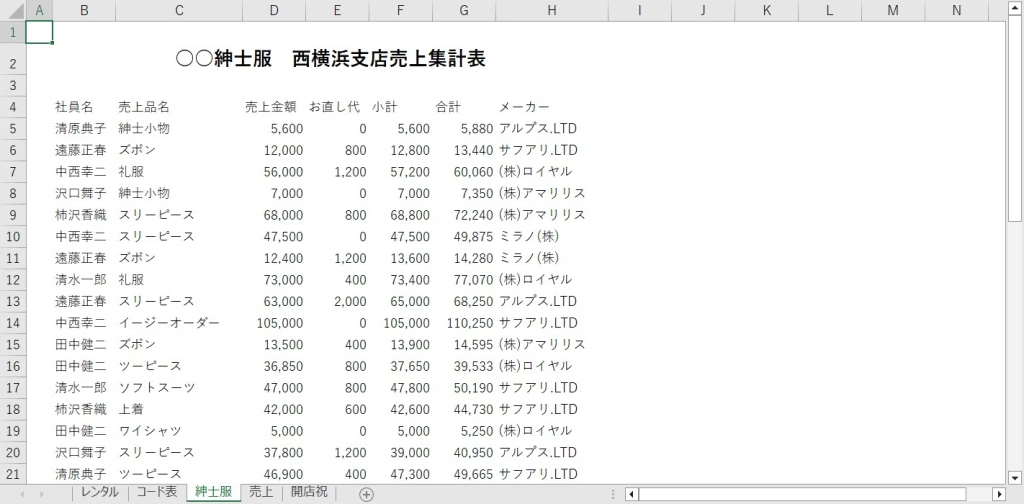
小計を作成する(第一段階)
小計をクリックする
B4:H44を選択(全選択)し、[データ]タブの[アウトライン]グループの[小計]をクリックします。
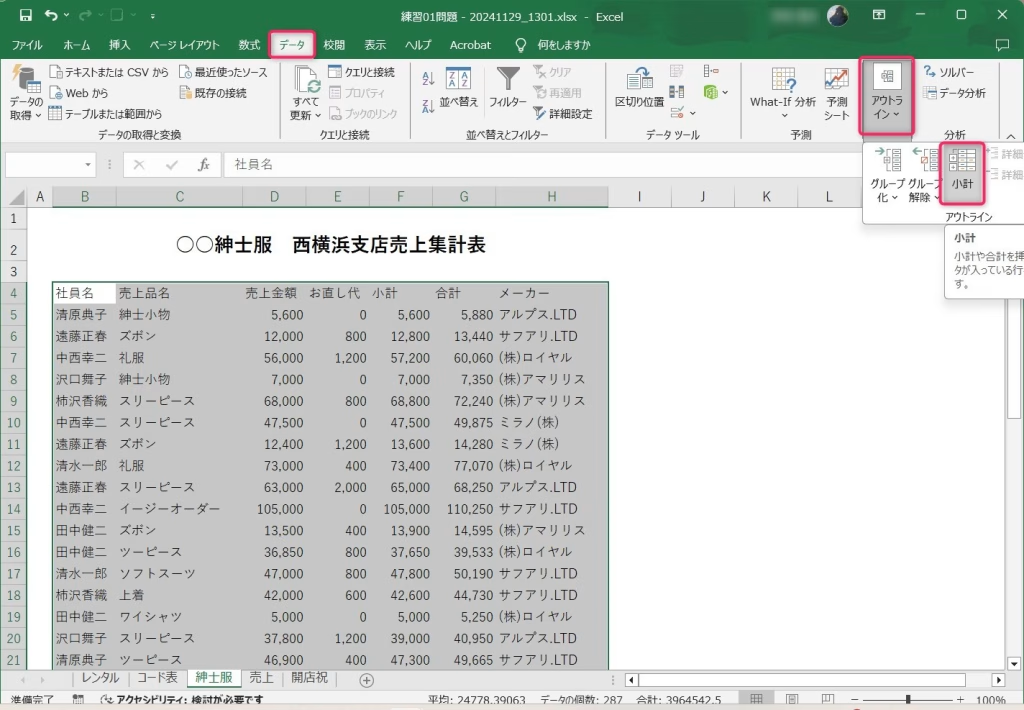
小計を作成する
小計の集計方法ですが、最初はデフォルトの設定で作成します。
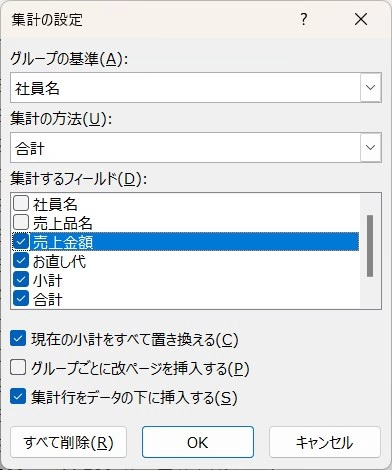
小計が作成された!
すると、社員名をグループの基準とした合計を表した小計が作成されます。
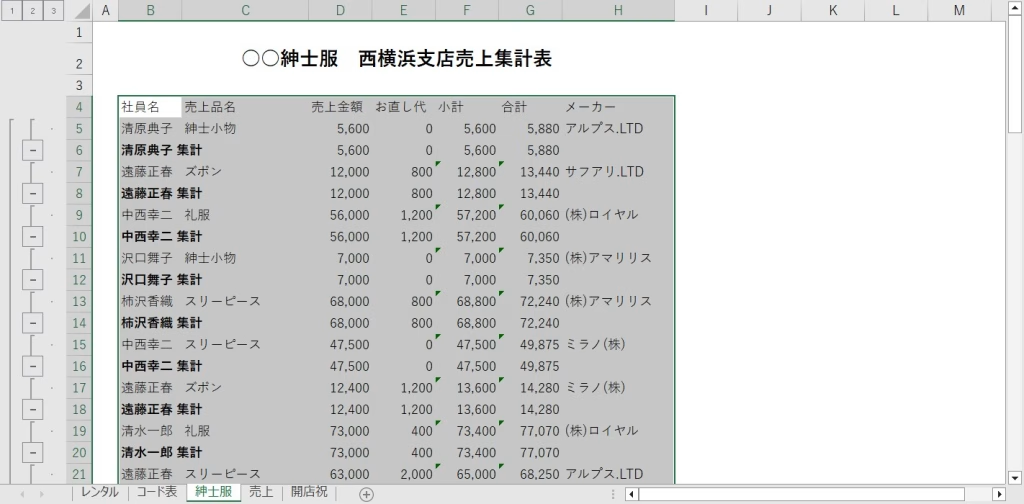
小計の中に小計を作成する(第二段階)
小計をクリックする
小計の第一段階の集計が終わりましたら、次は小計の第二段階を作成していきます。
先ほどと同様に、[データ]タブの[アウトライン]グループの[小計]をクリックします。
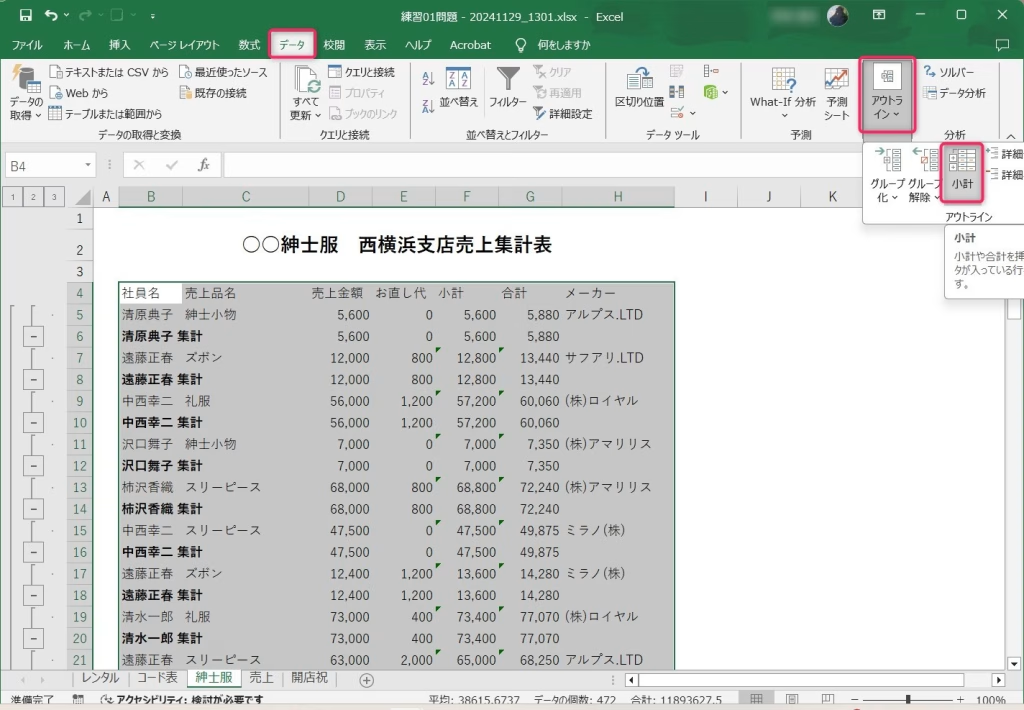
小計を作成する(要注意事項あり)
先ほどと同じように小計を、と行きたいところですが、ここで小計の中に小計を作成するための設定があります。
小計の方法ですが、売上品名をグループの基準と設定しなおし、そして更にここが重要なポイントです。
「現在の小計をすべて置き換える」のチェックを外す
これをやっておきます。
この設定をすることで、小計の中に小計を作成することができるのです。
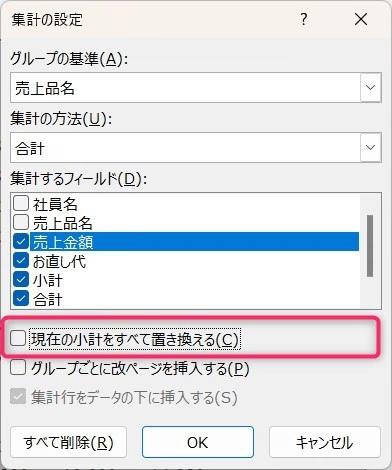
小計が作成された!
社員名をグループの基準とした合計を表した小計の中に、更に売上品名をグループの基準とした合計を表した小計が作成されます。
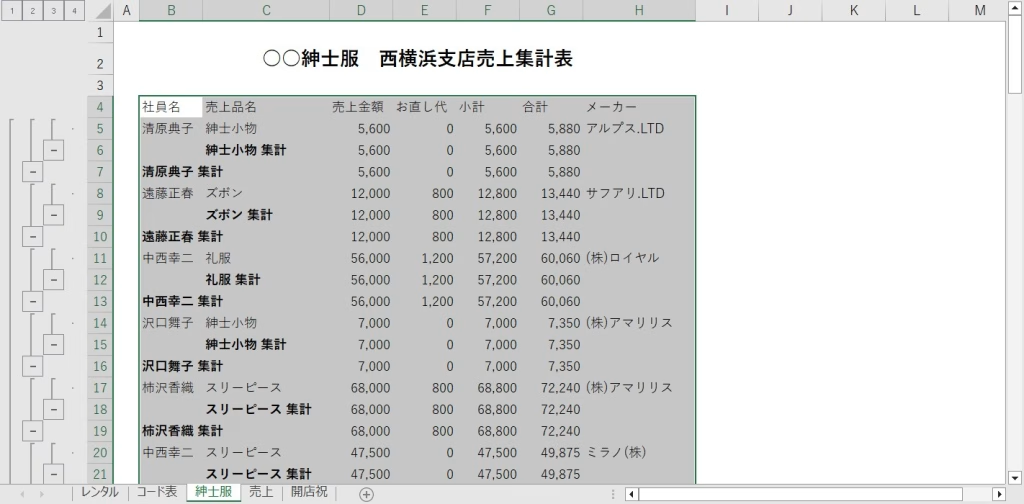
最後に
いかがでしたでしょうか?
小計(集計)の中に、更に小計を作成する方法をお伝えしました。これは難問でした。知らないと試験で時間を浪費していたことでしょう。
本番で出題される可能性の高い問題ですので、しっかり覚えておきましょう。

ではでは、参考までに。
おまけ
サーティファイの Excel®表計算処理技能認定試験1・2級を受験するにあたり、これさえ買っておけば必ず受かるといっても過言ではない一冊の本をオススメ致します。
それがこちら。
私も購入させていただき、大変お世話になっております。


コメント